在很多时候不知道是怎么回事,我们的win7电脑没声音了,这个时候该怎么解决呢?下面就由小编来为你们简单的介绍win7电脑没声音了的问题吧!
1.点击“开始”,打开“控制面板”,找到“声音”选项,在弹出窗口中会出现扬声器设备,鼠标双击“扬声器”打开属性窗口,保证上面的喇叭状的按钮为正常状态,如图1所示:
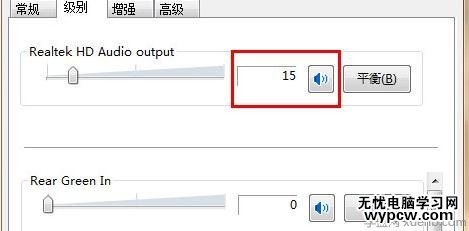
图1 检查扬声器是否正常
2.检查下自己声卡驱动有没有问题,有些电脑没有声音是由声卡驱动不兼容所引起的,右击“计算机属性——设备管理器——声音、视频和游戏控制器”;如果上面有黄色或者红色的警告那就是声卡驱动有问题,那么我们可以通过鲁大师对声卡驱动进行更新下载安装,如图2所示:
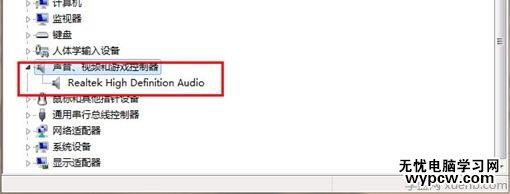
图2 检查声卡驱动是否正常
3.检查下Win7的声音服务是否被禁用,使用鼠标右击“计算机——管理——服务”,接着双击“windows Audio”查看声音服务是否处于启动状态,如图3所示:

看了“win7电脑没声音了”的人还看了:
1.win7电脑重启没有声音了
2.win7系统电脑突然没有声音的解决方法
3.Win7没有声音怎么办
4.win7拔掉耳机后电脑没声音
5.win7电脑重启没声音了
新闻热点
疑难解答